在CAD绘图中为了方便编辑,经常会分开绘制图形,然后插入图块、图形形成总图。本文主要介绍如何实现分开绘制的图形怎么在总图中自动更新。
1、为了形成总图,我们把图1的图形插入到图2中。
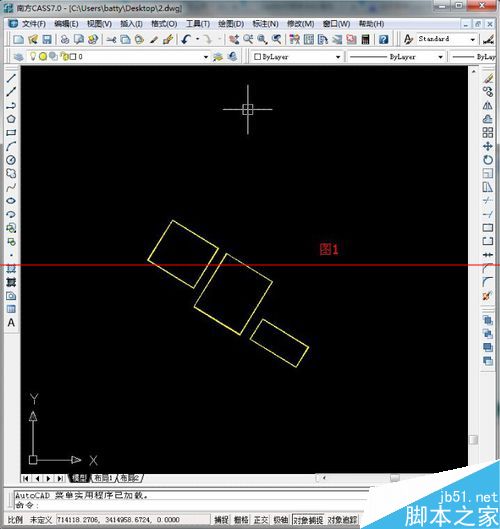

2、首先,点击“菜单栏”–“插入”–“外部参照”
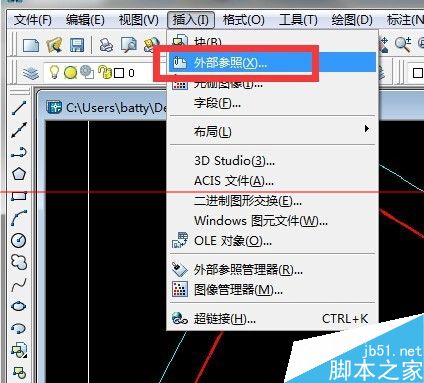
3、选择要插入的图形,即图1

4、如果是同一坐标系下的图形:在插入点、比例尺都不勾选,如果不是,勾选插入点等。

5、点击,确定后,保存。结果如图所示。

6、我们再继续多图1继续修改,然后,再打开图2,插入过来的图形已经自动更新了。


注意事项:如果没有看到更新,关闭图形再打开。
声明:本站所有文章,如无特殊说明或标注,均为本站原创发布。任何个人或组织,在未征得本站同意时,禁止复制、盗用、采集、发布本站内容到任何网站、书籍等各类媒体平台。如若本站内容侵犯了原著者的合法权益,可联系我们进行处理。
